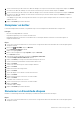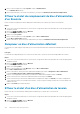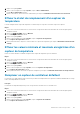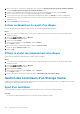Administrator Guide
Étapes
1. Si vous êtes connecté à un Data Collector, sélectionnez un Storage Center dans la liste déroulante du volet de navigation gauche
d’Unisphere Central.
2. Dans le menu SYSTÈME, cliquez sur Matériel.
La vue Affichage du matériel s'affiche.
3. Cliquez sur l’onglet Système.
4. Dans le volet de navigation de l'onglet Système, cliquez sur Contrôleurs.
La vue Contrôleurs s'affiche.
5. Dans le volet de droite, sélectionnez un contrôleur disque et cliquez sur Activer le voyant.
La boîte de dialogue Activer le voyant s'ouvre.
6. Cliquez sur OK.
Remplacer un capteur du ventilateur défaillant
Cet Assistant vous guide étape par étape à travers les procédures de remplacement d'un capteur de ventilateur défaillant dans le Storage
Center, sans indisponibilité de contrôleur.
Prérequis
Cet Assistant est disponible uniquement pour les Storage Centers SCv2000 Series et SCv3000 Series.
Étapes
1. Si vous êtes connecté à un Data Collector, sélectionnez un Storage Center dans la liste déroulante du volet de navigation gauche
d’Unisphere Central.
2. Dans le menu
SYSTÈME, cliquez sur Matériel.
La vue Affichage du matériel s'affiche.
3. Cliquez sur l’onglet Système.
4. Dans le volet de navigation de l'onglet Système, cliquez sur Capteurs de ventilateur.
La vue Capteurs de ventilateur s'affiche.
5. Dans le volet de droite, sélectionnez le capteur défectueux et cliquez sur Remplacement d'un capteur de ventilateur défaillant.
L'Assistant Remplacement d'un capteur de ventilateur défaillant s'ouvre.
6. Reportez-vous au graphique dans 'Assistant pour localiser le capteur de ventilateur défaillant, puis cliquez sur Suivant.
7. Suivez les instructions pour retirer le bloc d'alimentation du boîtier. Cliquez sur Suivant.
8. Suivez les instructions pour insérer le bloc d'alimentation de remplacement. Cliquez sur Suivant pour vérifier le remplacement.
Si cette vérification échoue, un message d'erreur s'affiche. Vous pouvez passer à l'étape suivante une fois l'erreur éliminée et la
validation effectuée.
9. Cliquez sur Terminer pour fermer l'Assistant.
Gestion des modifications des cartes ES
L'Assistant Configuration des modifications de carte E/S simplifie la tâche consistant à déplacer, remplacer, mettre à niveau ou réaffecter
des cartes E/S dans les contrôleurs de Storage Center. L'Assistant est utilisé pour configurer les modifications du matériel de carte E/S
pour chaque port après que des modifications ont été apportées à la carte E/S physique. L'Assistant est généralement utilisé pour la mise
à niveau des cartes E/S ou des contrôleurs.
À propos de cette tâche
Pour chaque port local, vous pouvez indiquer :
• s'il faut lier une carte d'E/S à une configuration existante ;
• si la carte E/S est un nouveau matériel ;
• s'il faut supprimer la configuration d'une carte E/S retirée.
L'assistant vous guide dans les actions suivantes :
• associer des cartes ES avec des configurations de port existantes ;
• indiquer les cartes ES qui sont de nouveaux matériels ;
• supprimer les configurations pour les cartes E/S qui ont été retirées.
170
Maintenance d'un Storage Center